画像の配置方法
1. 画像を配置したい箇所で「メディアを追加」ボタンをクリック。
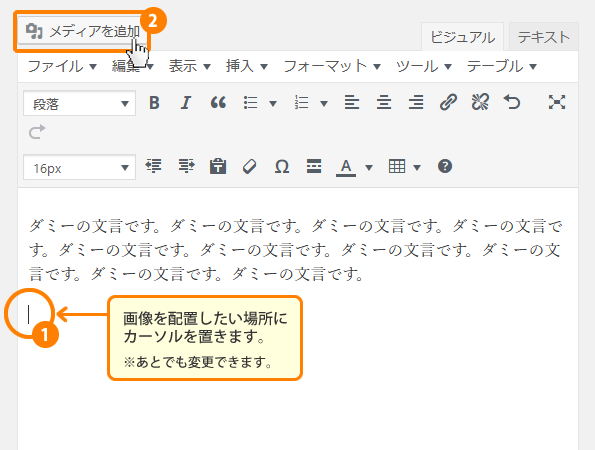
⇩
2. メディア画面が開らきます。「ファイルをアップロード」タブを選択して、PCに保存されている画像を画面にドロップします。
※データの容量は10Mまでです。それ以上の場合は、事前に縮小が必要です。画像をクニフトにお送りください。
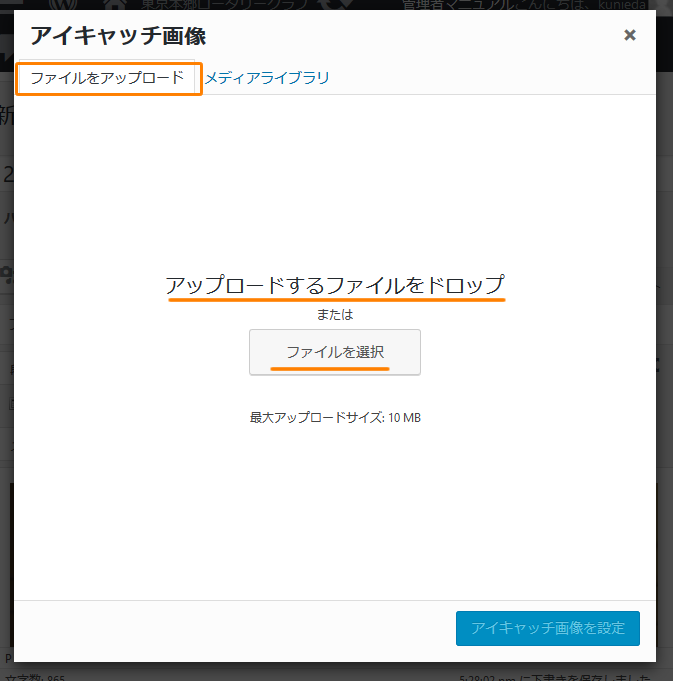
⇩
3.画像の大きさを確認して、横1000px以上の場合は、縮小する必要がありますので、「画像の編集」をクリックして進んでください。1000px以下場合は、そのまま「投稿に挿入」をクリックしてください。
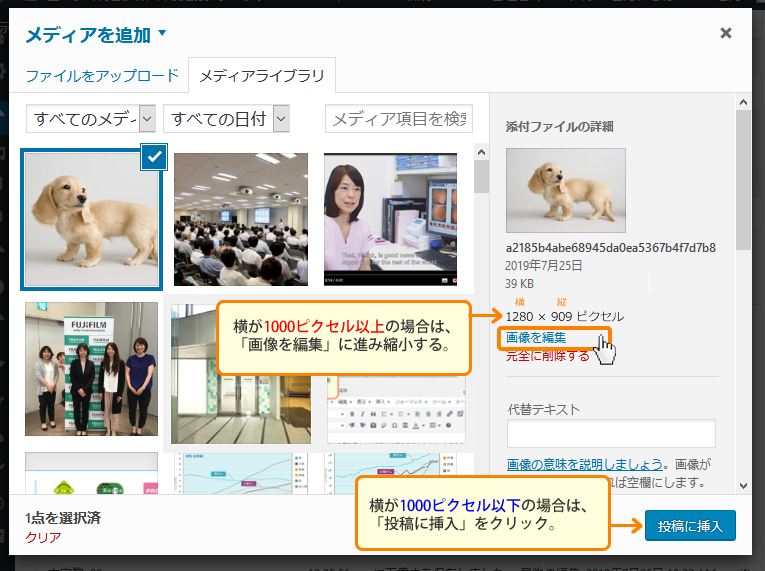
⇩
4. 新規サイズに横サイズを入力。「縮尺変更」で確定し、「戻る」をクリック。
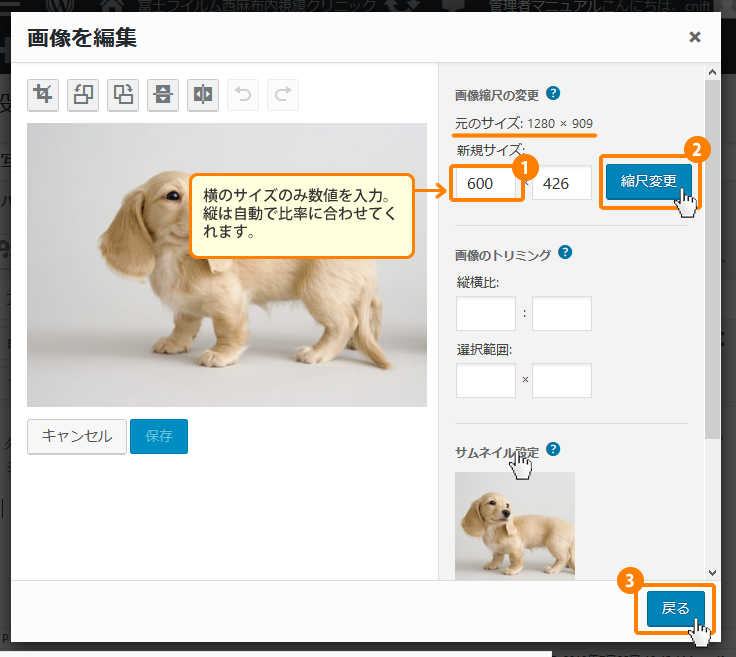
サイトの最大の表示幅は720px(ピクセル)です。幅いっぱいで720px、大き目で600px、標準で400px 、小さめで300pxくらいです。
以下大きさ参考にしてください。

(参考)幅600pxの写真

(参考)幅400pxの写真

画像詳細でサイズ「中-300×213」を選択
⇩
5.「投稿に挿入」をクリックします。
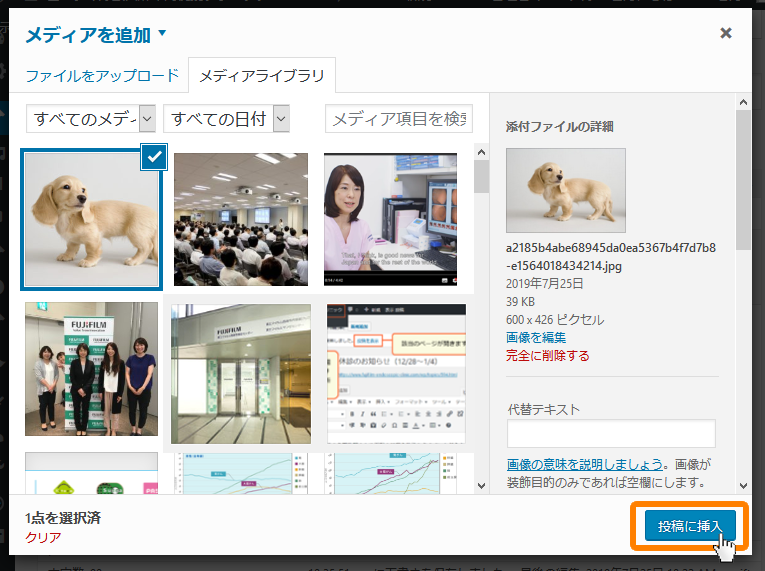
⇩
6.調整
配置された画像をクリックすると、アイコンが表示されます。
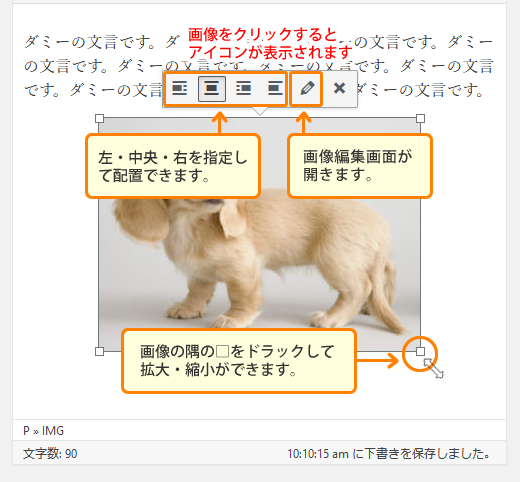
表示された「鉛筆マーク」をクリックで「画像の詳細」画面が開きます。
カスタムサイズを選ぶと数値で画像の大きさを指定できます。
「更新」ボタンをクリックで反映されます。






